添加虚拟打印机
- 格式:doc
- 大小:29.50 KB
- 文档页数:2
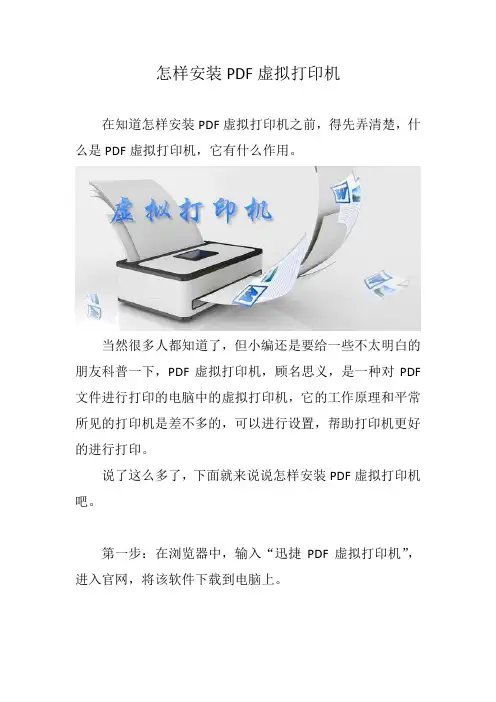
怎样安装PDF虚拟打印机
在知道怎样安装PDF虚拟打印机之前,得先弄清楚,什么是PDF虚拟打印机,它有什么作用。
当然很多人都知道了,但小编还是要给一些不太明白的朋友科普一下,PDF虚拟打印机,顾名思义,是一种对PDF 文件进行打印的电脑中的虚拟打印机,它的工作原理和平常所见的打印机是差不多的,可以进行设置,帮助打印机更好的进行打印。
说了这么多了,下面就来说说怎样安装PDF虚拟打印机吧。
第一步:在浏览器中,输入“迅捷PDF虚拟打印机”,进入官网,将该软件下载到电脑上。
第二步:在安装的时候,要下载一个插件,搜索“net framework 4.0”,进入该网页点击下载即可。
第三步:运行迅捷PDF虚拟打印机,会弹出一个窗口,是软件设置页面,鼠标左击“配置设定”进入该设置界面,应用程序可修改也可不修改,一般情况下是不用修改的。
第四步:随后打开电脑的控制面板,在控制面板中找到“硬件和声音”选项,鼠标点击右侧的“添加打印机”选项,选择添加本地打印机之后,再将下载的迅捷PDF虚拟打印机添加进去。
第五步:之后会弹出“打印机和传真”窗口,在电脑界面上我们就可以看到迅捷PDF虚拟打印机添加成功了。
PDF
虚拟打印机就安装完成了。
如果你觉得小编讲的还不够详细的话,不妨看看/47.html。
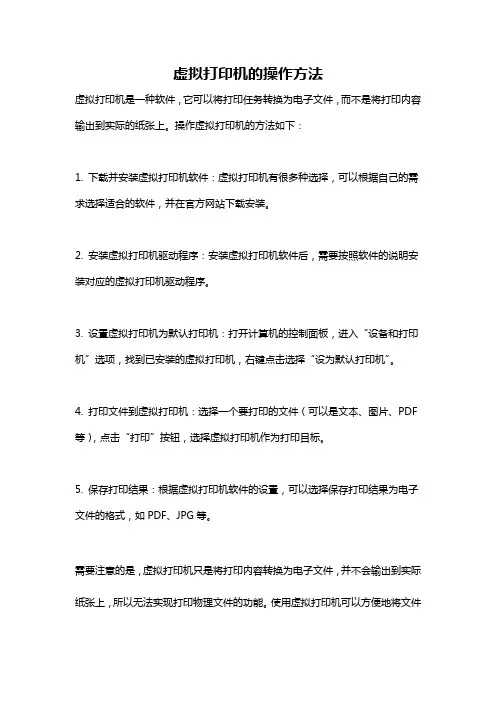
虚拟打印机的操作方法
虚拟打印机是一种软件,它可以将打印任务转换为电子文件,而不是将打印内容输出到实际的纸张上。
操作虚拟打印机的方法如下:
1. 下载并安装虚拟打印机软件:虚拟打印机有很多种选择,可以根据自己的需求选择适合的软件,并在官方网站下载安装。
2. 安装虚拟打印机驱动程序:安装虚拟打印机软件后,需要按照软件的说明安装对应的虚拟打印机驱动程序。
3. 设置虚拟打印机为默认打印机:打开计算机的控制面板,进入“设备和打印机”选项,找到已安装的虚拟打印机,右键点击选择“设为默认打印机”。
4. 打印文件到虚拟打印机:选择一个要打印的文件(可以是文本、图片、PDF 等),点击“打印”按钮,选择虚拟打印机作为打印目标。
5. 保存打印结果:根据虚拟打印机软件的设置,可以选择保存打印结果为电子文件的格式,如PDF、JPG等。
需要注意的是,虚拟打印机只是将打印内容转换为电子文件,并不会输出到实际纸张上,所以无法实现打印物理文件的功能。
使用虚拟打印机可以方便地将文件
以电子形式保存、发送或共享。
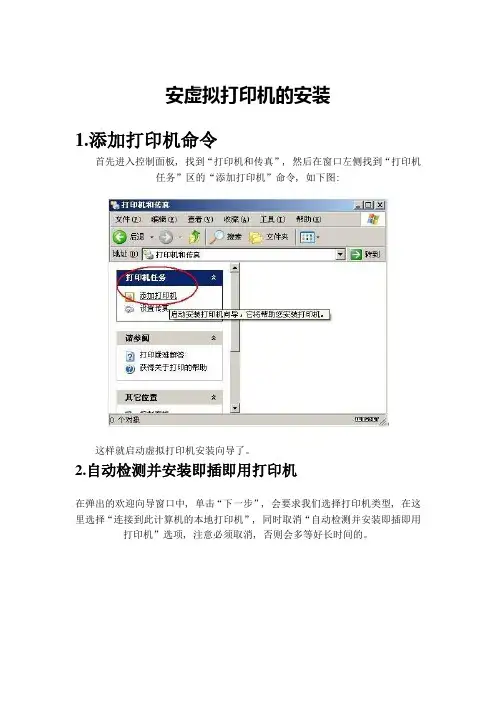
安虚拟打印机的安装1.添加打印机命令首先进入控制面板, 找到“打印机和传真”, 然后在窗口左侧找到“打印机任务”区的“添加打印机”命令, 如下图:这样就启动虚拟打印机安装向导了。
2.自动检测并安装即插即用打印机在弹出的欢迎向导窗口中, 单击“下一步”, 会要求我们选择打印机类型, 在这里选择“连接到此计算机的本地打印机”, 同时取消“自动检测并安装即插即用打印机”选项, 注意必须取消, 否则会多等好长时间的。
3.选择打印机端口接下来会要求我们选择打印机端口;由于我们这里是安装的虚拟打印机, 因此保持默认选项就可以了, 不需要作出改动;当然如果你想改动一下, 也没有关系, 反正是虚拟的, 都不会真正的发生通讯的。
4.安装打印机软件现在我们就需要安装打印机软件了, 也就是打印机驱动程序。
其实这也很简单, 因为我们是虚拟打印机, 所以不用安装额外的驱动, 只需要在列表中选择就可以了。
而在列表中的打印机, 系统都会自带驱动程序, 我们只需要任意选择品牌和型号。
提醒大家一下, 如果你想预览A3等大幅面的效果, 那么选择的打印机则需要支持该纸张大小方可。
5.打印机命名这一步没有什么可以说的, 大家输入打印机的名称, 也就是显示在“打印机和传真”窗口中的名字, 也可以保持默认值。
如果只安装一个打印机, 就没有修改的必要了。
6.打印测试页到这里我们的安装就快结束了, 但是为了检测我们的打印机安装是否正确, 打印机工作是否正确, 在安装向导结束前会进行测试页打印。
不过我们是虚拟的打印机, 因此就不必进行打印测试而了, 选择“否”即可。
注意如果是安装真正的打印机, 可以进行测试页打印, 看看效果。
7.完成打印机添加大功告成, 在这里我们就可以看到我们安装的打印机相关信息, 我们只需要单击“完成”按钮, 系统就会自动进行相关驱动文件的复制。
稍候片刻, 即可大功告成。
至此, 我们的虚拟打印机就安装成功了, 你也不用担心虚拟打印机无法安装了!一切全部搞定!。
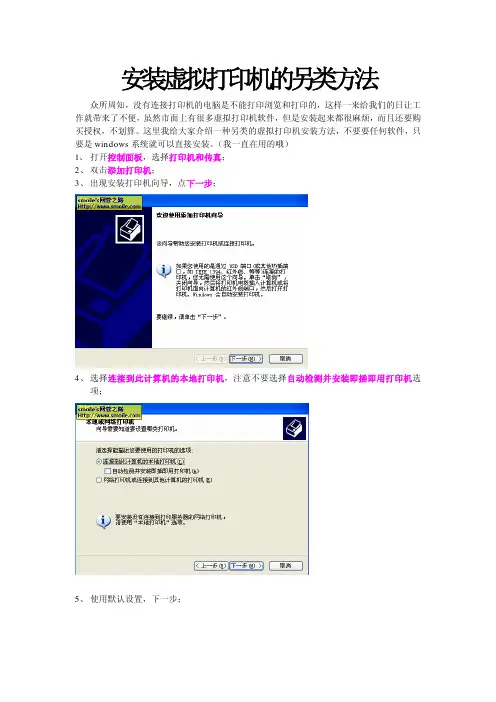
安装虚拟打印机的另类方法
众所周知,没有连接打印机的电脑是不能打印浏览和打印的,这样一来给我们的日让工作就带来了不便,虽然市面上有很多虚拟打印机软件,但是安装起来都很麻烦,而且还要购买授权,不划算。
这里我给大家介绍一种另类的虚拟打印机安装方法,不要要任何软件,只要是windows系统就可以直接安装。
(我一直在用的哦)
1、打开控制面板,选择打印机和传真;
2、双击添加打印机;
3、出现安装打印机向导,点下一步;
4、选择连接到此计算机的本地打印机,注意不要选择自动检测并安装即插即用打印机选
项;
5、使用默认设置,下一步;
6、看到没有,这是关键的一步,这里列出了微软认证过的许多打印机驱动,你可以随便选
择一个进行安装,无需理会你是不是真的有这个打印机;
7、下面的只要一路默认点下一步就可以了,在测试打印的时候选择不要测试即可;
8、回过来看看,
使用这种方法添加虚拟打印机相当的简便,只要是windows系统就可以使用这种方法建立,省去了找软件的麻烦和安装的时间,希望大家喜欢。
Smoile
2007-11-1。
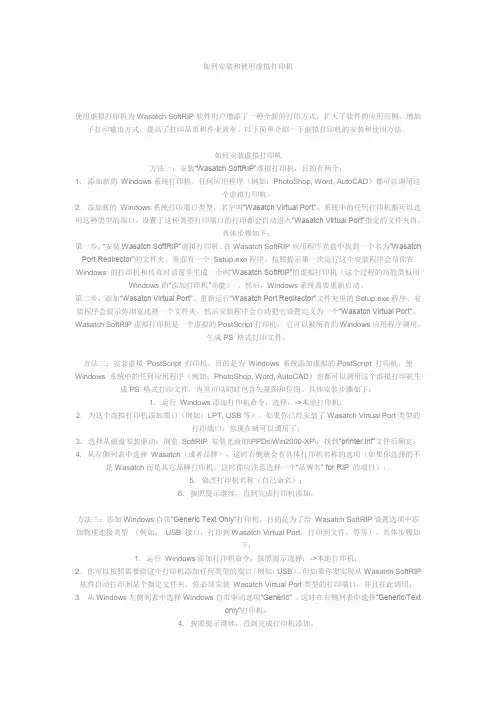
如何安装和使用虚拟打印机使用虚拟打印机为Wasatch SoftRIP软件用户增添了一种全新的打印方式,扩大了软件的应用范围,增加了打印输出方式,提高了打印品质和作业效率。
以下简单介绍一下虚拟打印机的安装和使用方法。
如何安装虚拟打印机方法一:安装“Wasatch SoftRIP”虚拟打印机,目的有两个:1. 添加新的Windows系统打印机。
任何应用程序(例如:PhotoShop, Word, AutoCAD)都可以调用这个虚拟打印机。
2. 添加新的Windows系统打印端口类型,名字叫“Wasatch Virtual Port”。
系统中的任何打印机都可以选用这种类型的端口。
设置了这种类型打印端口的打印都会自动进入“Wasatch Virtual Port”指定的文件夹内。
具体步骤如下:第一步,“安装Wasatch SoftRIP”虚拟打印机。
在Wasatch SoftRIP应用程序光盘中找到一个名为“Wasatch Port Redirector”的文件夹,里面有一个Setup.exe程序。
按照提示第一次运行这个安装程序会帮你在Windows 的打印机和传真对话窗里生成一个叫“Wasatch SoftRIP”的虚拟打印机(这个过程的功能类似用Windows的“添加打印机”功能)。
然后,Windows系统需要重新启动。
第二步,添加“Wasatch Virtual Port”。
重新运行“Wasatch Port Redirector”文件夹里的Setup.exe程序。
安装程序会提示你浏览选择一个文件夹,然后安装程序会自动把它设置定义为一个“Wasatch Virtual Port”。
Wasatch SoftRIP虚拟打印机是一个虚拟的PostScript打印机,它可以被所有的Windows应用程序调用,生成PS 格式打印文件。
方法二:安装虚拟PostScript 打印机,目的是为Windows 系统添加虚拟的PostScript 打印机,使Windows 系统中的任何应用程序(例如:PhotoShop, Word, AutoCAD)也都可以调用这个虚拟打印机生成PS 格式打印文件,内里可以同时包含矢量图和位图。
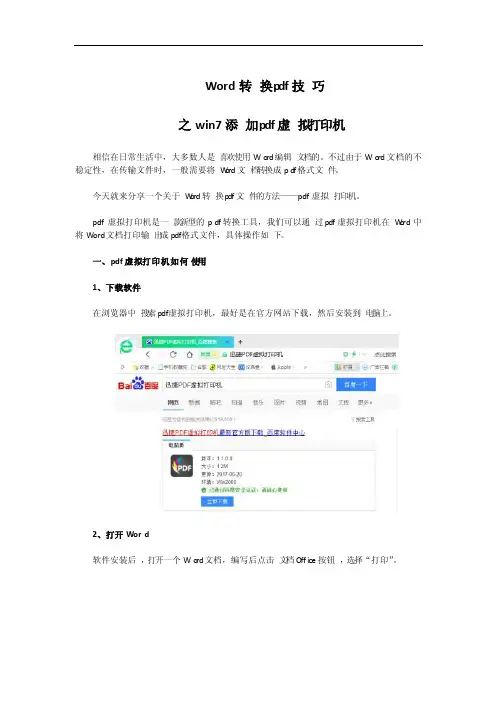
Word转换p df技巧之 win7添加pdf虚拟打印机相信在日常生活中,大多数人是喜欢使用Wo rd编辑文档的。
不过由于Wo rd文档的不稳定性,在传输文件时,一般需要将W o rd文档转换成pd f格式文件。
今天就来分享一个关于W o rd转换p df文件的方法——pdf虚拟打印机。
pdf虚拟打印机是一款新型的pdf转换工具,我们可以通过pdf虚拟打印机在W o rd中将Word文档打印输出成pdf格式文件,具体操作如下。
一、pdf虚拟打印机如何使用1、下载软件在浏览器中搜索pdf虚拟打印机,最好是在官方网站下载,然后安装到电脑上。
2、打开Word软件安装后,打开一个Wo rd文档,编写后点击文档Office按钮,选择“打印”。
3、选择打印机在出现的打印窗口中选择下载的pd f虚拟打印机,然后点击确定即可。
4、转换文件确定后pdf虚拟打印机开始运行,在出现的对话框中进行配置文件的设置和标题、主旨、作者的修改,最后点击保存,文件开始转换。
(此步骤可省略,请看下文详解)文件转换后,可在电脑保存位置上点击查看。
二、pdf虚拟打印机设置一个好的软件,其操作会十分人性化,而这一切都来源于软件的设置。
打开软件设置,点击配置设定,该设定时设置输出文件的一些参数和转换时的一些简便操作。
在配置设定中,有6个功能项,下文会一一详解。
1、文件文件项是设置输出文件的元数据,如输出文件的标题、作者、主旨等参数。
2、动作在动作项中,可以为文件添加附件和添加背景(仅pdf文件)。
还可以将输出的文件上传到Drop box上。
3、图像格式在pdf文件中常有图片、背景等,图像格式就是为图片设置的。
可以在这个功能中设置图片的色号数,调整图片的分辨率和品质等。
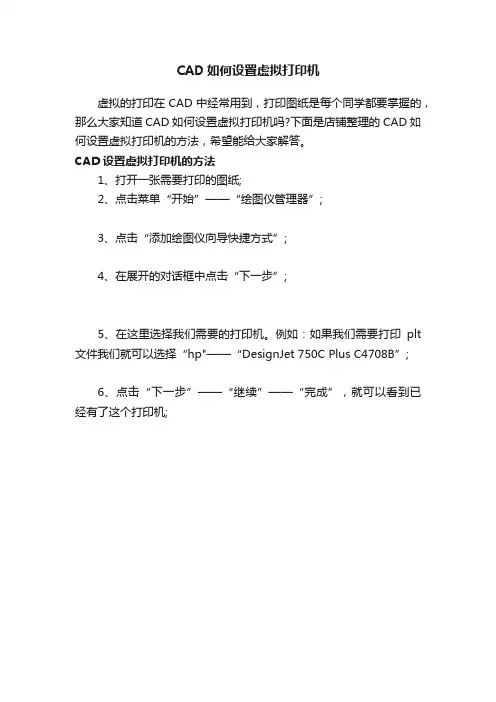
CAD如何设置虚拟打印机
虚拟的打印在CAD中经常用到,打印图纸是每个同学都要掌握的,那么大家知道CAD如何设置虚拟打印机吗?下面是店铺整理的CAD如何设置虚拟打印机的方法,希望能给大家解答。
CAD设置虚拟打印机的方法
1、打开一张需要打印的图纸;
2、点击菜单“开始”——“绘图仪管理器”;
3、点击“添加绘图仪向导快捷方式”;
4、在展开的对话框中点击“下一步”;
5、在这里选择我们需要的打印机。
例如:如果我们需要打印plt 文件我们就可以选择“hp"——“DesignJet 750C Plus C4708B”;
6、点击“下一步”——“继续”——“完成”,就可以看到已经有了这个打印机;。
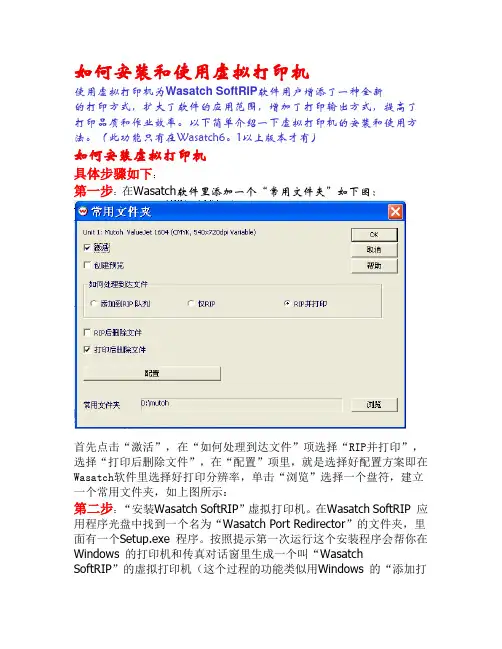
如何安装和使用虚拟打印机使用虚拟打印机为Wasatch SoftRIP软件用户增添了一种全新的打印方式,扩大了软件的应用范围,增加了打印输出方式,提高了打印品质和作业效率。
以下简单介绍一下虚拟打印机的安装和使用方法。
(此功能只有在Wasatch6。
1以上版本才有)如何安装虚拟打印机具体步骤如下:第一步:在Wasatch软件里添加一个“常用文件夹”如下图:首先点击“激活”,在“如何处理到达文件”项选择“RIP并打印”,选择“打印后删除文件”,在“配置”项里,就是选择好配置方案即在Wasatch软件里选择好打印分辨率,单击“浏览”选择一个盘符,建立一个常用文件夹,如上图所示:第二步:“安装Wasatch SoftRIP”虚拟打印机。
在Wasatch SoftRIP 应用程序光盘中找到一个名为“Wasatch Port Redirector”的文件夹,里面有一个Setup.exe 程序。
按照提示第一次运行这个安装程序会帮你在Windows 的打印机和传真对话窗里生成一个叫“Wasatch SoftRIP”的虚拟打印机(这个过程的功能类似用Windows 的“添加打印机”功能)。
然后,Windows 系统需要重新启动。
第三步:添加“Wasatch Virtual Port”。
重新运行“Wasatch Port Redirector”文件夹里的Setup.exe 程序。
安装程序会提示你浏览选择一个文件夹,然后安装程序会自动把它设置定义为一个“Wasatch Virtual Port”。
单击“Add New Port”,然后弹出一个对话框:在“Enter a new port name ”里输入一个端口名,如aaa,再点击“Browse”找到第一步所建立的常用文件夹,单击“下一步”。
出现如下图所示的对话框:点击“下一步”弹出下面的对话框:点击“完成”完成后会自动生成一个名为“Wasatch SoftRIP”的打印机。
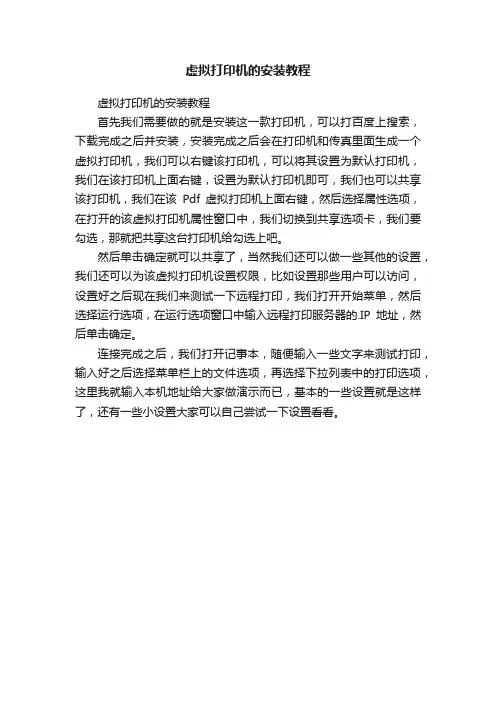
虚拟打印机的安装教程
虚拟打印机的安装教程
首先我们需要做的就是安装这一款打印机,可以打百度上搜索,下载完成之后并安装,安装完成之后会在打印机和传真里面生成一个虚拟打印机,我们可以右键该打印机,可以将其设置为默认打印机,我们在该打印机上面右键,设置为默认打印机即可,我们也可以共享该打印机,我们在该Pdf虚拟打印机上面右键,然后选择属性选项,在打开的该虚拟打印机属性窗口中,我们切换到共享选项卡,我们要勾选,那就把共享这台打印机给勾选上吧。
然后单击确定就可以共享了,当然我们还可以做一些其他的设置,我们还可以为该虚拟打印机设置权限,比如设置那些用户可以访问,设置好之后现在我们来测试一下远程打印,我们打开开始菜单,然后选择运行选项,在运行选项窗口中输入远程打印服务器的.IP地址,然后单击确定。
连接完成之后,我们打开记事本,随便输入一些文字来测试打印,输入好之后选择菜单栏上的文件选项,再选择下拉列表中的打印选项,这里我就输入本机地址给大家做演示而已,基本的一些设置就是这样了,还有一些小设置大家可以自己尝试一下设置看看。
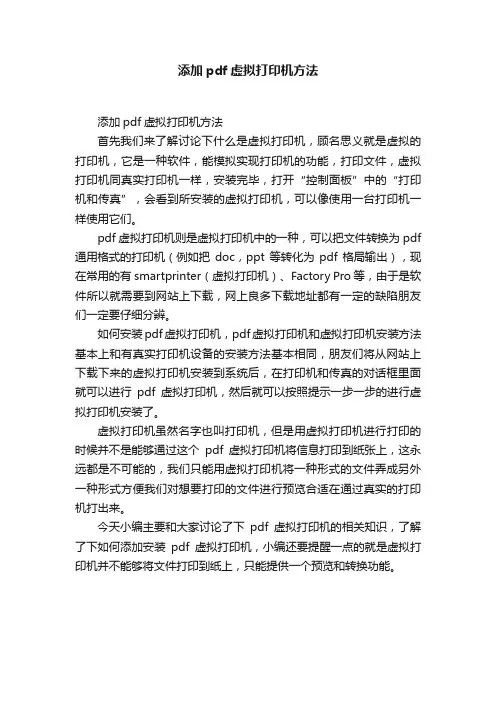
添加pdf虚拟打印机方法
添加pdf虚拟打印机方法
首先我们来了解讨论下什么是虚拟打印机,顾名思义就是虚拟的打印机,它是一种软件,能模拟实现打印机的功能,打印文件,虚拟打印机同真实打印机一样,安装完毕,打开“控制面板”中的“打印机和传真”,会看到所安装的虚拟打印机,可以像使用一台打印机一样使用它们。
pdf虚拟打印机则是虚拟打印机中的一种,可以把文件转换为pdf 通用格式的打印机(例如把doc,ppt等转化为pdf格局输出),现在常用的有smartprinter(虚拟打印机)、Factory Pro 等,由于是软件所以就需要到网站上下载,网上良多下载地址都有一定的缺陷朋友们一定要仔细分辨。
如何安装pdf虚拟打印机,pdf虚拟打印机和虚拟打印机安装方法基本上和有真实打印机设备的安装方法基本相同,朋友们将从网站上下载下来的虚拟打印机安装到系统后,在打印机和传真的对话框里面就可以进行pdf虚拟打印机,然后就可以按照提示一步一步的进行虚拟打印机安装了。
虚拟打印机虽然名字也叫打印机,但是用虚拟打印机进行打印的时候并不是能够通过这个pdf虚拟打印机将信息打印到纸张上,这永远都是不可能的,我们只能用虚拟打印机将一种形式的文件弄成另外一种形式方便我们对想要打印的文件进行预览合适在通过真实的打印机打出来。
今天小编主要和大家讨论了下pdf虚拟打印机的相关知识,了解了下如何添加安装pdf虚拟打印机,小编还要提醒一点的就是虚拟打印机并不能够将文件打印到纸上,只能提供一个预览和转换功能。
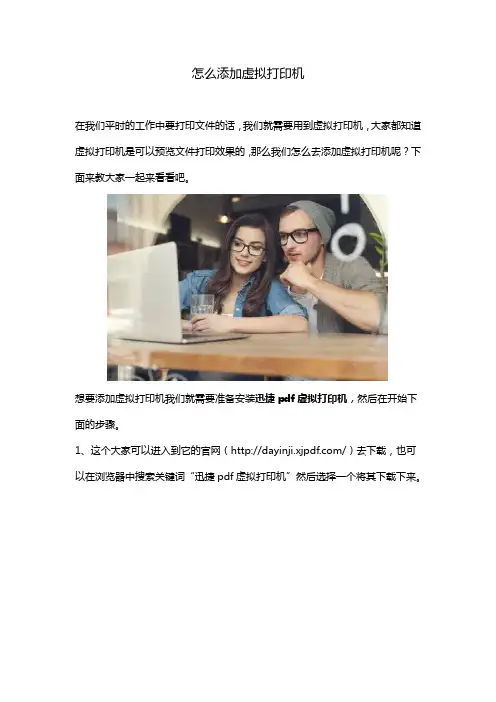
怎么添加虚拟打印机
在我们平时的工作中要打印文件的话,我们就需要用到虚拟打印机,大家都知道虚拟打印机是可以预览文件打印效果的,那么我们怎么去添加虚拟打印机呢?下面来教大家一起来看看吧。
想要添加虚拟打印机我们就需要准备安装迅捷pdf虚拟打印机,然后在开始下面的步骤。
1、这个大家可以进入到它的官网(/)去下载,也可以在浏览器中搜索关键词“迅捷pdf虚拟打印机”然后选择一个将其下载下来。
2、下载好之后将它安装到自己的电脑桌面上。
(此处是快捷图标)
3、安装好之后打开软件然后进入到它的配置设定页面,对其进行设置
4、然后进入到它的功能设置页面,对其打印文件进行转换、加密、加入附件背景等操作。
5、在对其进行设置好之后可以点击软件下方的保存按钮,就可以了。
以上就是怎么添加虚拟打印机的步骤了,大家现在知道怎么添加虚拟打印机了吧!。
win7添加pdf虚拟打印机详细图文教程
如今Office应用的行业越来越多,尤其是Word、EXCEL、PPT这几样格式的文件。
许多行业像金融、IT,还有房地产,电商等就更需要使用EXCEL去来进行数据统计和数据分析。
我们虽然在编辑时会采用这种容易修改的格式,但在传输过程中,我们一般都会先转换为PDF文件,保证其不被修改。
那么,我们该怎么转换EXCEL文档呢?其实,我们只要使用PDF 虚拟打印机就可以将EXCEL文档转换为PDF文档,不仅转换速度快,而且转换质量还很高。
接下来,小编就以EXCEL转换PDF为例来介绍如何使用PDF虚拟打印机。
操作步骤:
1、我们电脑首先要下载安装“迅捷PDF虚拟打印机”。
2、打开“PDF虚拟打印机”,点击“配置设定”。
3、在出现的配置设定窗口中,在左侧功能栏中选择“保存”。
在“保存”中,点击“选
取默认的文件格式”,我们这里选择PDF。
4、完成后会返回下面这个界面,选择“应用程序设置”后依次选择“打印机”-“新增
打印机”,把迅捷PDF虚拟打印机添加上去,然后点击“保存”就可以了。
5、接着,打开我们的PDF文档,找到excel或者其他阅读器的“打印”按钮,再在打
印机出选择“迅捷PDF虚拟打印机”,最后点击“打印”并选择保存路径就可以了。
好啦,本次的教程到这里就结束了,不知道大家是否都能学会呢?。
点“开始”\“设置”\“控制面板”\“打印机和传真机”项在打开的“打印机和传真机”对话框,点左侧“打印机任务”栏中的“添加打印机”;.点“下一步”再点“下一步”在出现的对话框中确认选中第一项“连接到此计算机的本地打印机”后,点“下一步”。
在出现的“选择打印端口”窗口中选中“使用以下端口”点旁边的下拉按钮“选中FILE:(打印到文件)”。
5.点“下一步”,在出现的对话框中,在左边的“厂商”列表中选择一个厂商如:“AGFA”,在右边的“打印机”列表中选择一种打印机型号如:AGFA-Avantra 44 v2013.108(注意这一步必须选对一种支持PS打印的型号)。
点“下一步”;再点“下一步”出现“要打印测试页吗”选“否”,点“下一步”,点“完成”。
最后“确定”就OK!当无法添加虚拟打印机,并显示为:"操作无法完成,打印后台程序服务没有运行."这时可以这样操作:”开始“---->“设置(S)”---->“控制面板(C)---->“管理工具---->服务”,在右侧出现系统服务列表中找到“Print Spooler”服务,双击进入“Print Spooler”会弹出服务设置窗口,在“Print Spooler”服务设置窗口中,将“启动类型”设置为“自动”,点击“启动”按钮,此时系统会尝试启动该服务,当服务启动成功后,“服务状态”会显示为“已启动”(或选择“手动”),重新进行添加或是安装打印机驱动的操作。
当然也可以利用工具进行操作,像用超级兔子的话,在主面板下选择“打造属于自己的系统”然后出现新的面板,在新面板左侧选择点击"启动程序",然后在右侧中点击“系统服务”,再在下面的窗口中找到“print spooler”,然后右键,选择“状态”---->“启动”即可也可以在“开始”-->"运行"窗口中键入“msconfig”命令,调出“系统配置实用程序”,在“服务”一项中启动“printer spooler”,当然这个方法要重启才起作用。
安装使用虚拟打印机软件的操作步骤
一、什么是虚拟打印机
工作族都会给自己安装一个操作方便,支持线上快速打印的pdf 虚拟打印机,不仅可以预览文件打印效果,还能快速对文件进行格式转换,接下来就是虚拟打印机的安装和使用方法。
二、有什么好用的虚拟打印机
现在网上有很多关于打印的工具,但是不是需要收钱就是功能比较简单,有什好用的虚拟打印机软件吗?迅捷pdf虚拟打印机通过虚拟打印文件的方式,可以预览文件打印效果,并快速进行格式转换。
三、虚拟打印机软件的操作步骤
1、我们首先可以打开电脑上浏览器搜索迅捷pdf虚拟打印机就可以下载安装了。
2、打开虚拟打印机之后点击点击选择“配置设定”,对软件的输出进行一些设置。
3、等到将配置设定打开之后,点击左侧的“保存”然后选择需要保存的文件格式。
4、在这里我们可以转换很多的文件格式,然后选择好需要转换的文件之后,点击右下角的“保存”。
5、点击需要转换的文件打开,然后点击“打印”,选择打印机为迅捷PDF打印机,这文件格式就按照我们设定的进行保存了。
看完小编的文章,会发现使用迅捷PDF虚拟打印机非常的方便,所以需要的朋友可以下载使用哦。
在XP中安装虚拟打印机
其它技术2010-06-22 14:14:46 阅读954 评论0 字号:大中小
我们有时需要测试打印,但又没有打印机设备相连,此时就可以通过安装虚拟打印机来实现。
步骤如下:
1、在控制面板中打开“打印机和传真”(如下图)
2、点击“添加打印机”,出现下图
3、选择“下一步”,出现如下图
4、确保“自动检测并安装即插即用打印机”没有选中,然后选择“下一步”,如下图所示
5、选择端口为“File:(打印到文件)”,然后点击“下一步”,如下图所示
6、在厂商中选择“Linotronic”,在打印机选择“Linotronic 930 v52.3”,然后选择“下一步”,如下图所示
7、在这里可以输入打印机的名称,也可以就使用默认的。
选择“下一步”,出现如下图
8、选择不打印测试页,然后选择“下一步”,出现如下图所示:
9、选择“完成”,到此虚拟打印机安装结束。
如何用电脑添加虚拟打印机如何用电脑添加虚拟打印机前面介绍了两种比较简单的保存网页的方法,下面就介绍一下将网页打印为纸质版的更加方便的方法。
下面将要介绍的方法就不仅仅可以打印网页,还可以打印其他的文件,虚拟打印机基本就相当于一个实体打印机,只不过打印得到的是特定格式的文件,而不是纸张。
下面的经验是前两种简单方法。
在使用之前或许你需要先看看如何添加虚拟打印机,第一个是添加windows自带的虚拟打印机,不需要下载软件。
第二个是添加第三方的虚拟打印机,需要下载软件。
一、XPS打印机方法1、XPS打印机Widows系统自带的`虚拟打印机,只要经过简单的设置就可以直接使用,不需要下载额外的软件。
2、在需要打印的网页内右击选择“打印”,或者在菜单栏点击“文件”(以搜狗浏览器为例,其他浏览器大同小异,大家可以自己摸索下)选择“打印”。
3、弹出“打印”对话框,选择Microsfot XPS Document Writer,这个时候可以点击“首选项”进行打印设置,然后点击“打印”。
4、弹出保存文件对话框,对文件进行命名,然后点击保存,保存得到的文件为XPS格式,然后就可以拿着这份电子稿去打印店打印成电子稿了。
二、其他虚拟打印机方法1、如果觉得XPS格式使用不方便,我们还可以使用其他的虚拟打印机进行打印,可以直接打印为PDF格式。
2、下载虚拟打印机并进行安装,直接搜索虚拟打印机下载,即可找到很多虚拟打印机,本文只以一种虚拟打印机为例,其他的基本相同,大家自行摸索。
3、在需要打印的网页内右击选择“打印”,或者在菜单栏点击“文件”(以搜狗浏览器为例,其他浏览器大同小异,大家可以自己摸索下)选择“打印”。
这一步和前面相同。
4、弹出“打印”对话框,选择刚才下载的虚拟打印机,这个时候可以点击“首选项”进行打印设置,然后点击“打印”。
5、给打印的文件命名,然后点击“保存”,这里得到的就是PDF 格式,可以更加方便的使用了,也可以直接拿到打印店打印成纸质版。
CAD顶部菜单的第一栏文件-绘图仪管理器-双击添加绘图仪向导-连续点击两次下一步-然后就可以选择一款打印机作为你的虚拟打印机(估计你对打印机不太熟,我就建议你在品牌处选择HP,型号处选择220C好了,其实HP打印机的大多数都OK的,只是可以打印的图幅不同)
OK,选好打印机和型号后再点击两次下一步,选择打印到文件,点击下一步,最后点击完成就OK了
提问者评价
OK
评论(3)|210
其他类似问题
2010-08-21怎么在cad添加虚拟打印机21
2012-07-14cad怎样添加虚拟打印机5
2010-12-16怎么在CAD中添加虚拟打印机?
2012-07-13CAD添加虚拟打印机出现文件错误6
2012-04-17CAD无法添加虚拟打印机2
更多关于CAD怎么安装虚拟打印机的问题>>
按默认排序|按时间排序
其他4条回答
2011-08-20 16:40 sandasea|九级
直接手动添加一个不存在的本地打印机就OK了,安装ms office也会自动安装一
个虚拟打印机的
[提问者采纳]|评论(1)|10
2010-12-16 13:05 applewanghui61|四级
下载个Adobe Acrobat 7.0 ,安装上就可以了
[提问者采纳]|评论|00
2010-06-13 11:26 zhenghao123_|六级
添加虚拟打印机干什么?
评论|00
2011-08-20 16:40 aoszzb|四级
到网上下载一个PDF打印机安装一下。